NVIDIA驱动前前后后装了好几遍,下面把个人的经验分享下,大家仅供参考。
老规矩,先引用师兄的(最详细)https://blog.csdn.net/sinat_23853639/article/details/80990967
还有一些参考https://blog.csdn.net/u012759136/article/details/53355781
https://blog.csdn.net/CosmosHua/article/details/76644029
https://blog.csdn.net/zafir_410/article/details/73188228
显卡配置:inter graphics 530(集成)和NVIDIA GTX730。网上没有说配置直接写安装过程的都是扯淡。
1、卸载原有的NVIDIA驱动(没装的话就跳过)
一般方法”
sudo apt-get remove –purge nvidia*
如果使用.run文件安装,使用–uninstall卸载(具体方法百度)
2、禁用nouveau
安装NVIDIA需要把系统自带的驱动禁用,打开文件:
sudo gedit /etc/modprobe.d/blacklist.conf
在文本最后添加以下内容:
命令窗口会提示warn,无视之。
保存退出,执行以下命令生效:
sudo update-initramfs -u
lsmod | grep nouveau
没有任何输出说明禁用成功。
3、安装NVIDIA显卡驱动
cuda8.0本身的显卡驱动要求Ubuntu 16的内核版本为4.4,但是我现在的内核版本是4.13,按照网上的降低内核版本的方法最后都不能开机,索性直接先装驱动,再装cuda8.0。
首先查看自己电脑自己电脑支持的驱动版本:
sudo apt-cache search nvidia*

NVIDIA驱动官方地址https://www.nvidia.cn/Download/index.aspx?lang=cn
禁用X服务(最好有一台备用电脑,因为这一步会黑屏…):
sudo service lightdm stop
按Ctrl+Alt+F1进入命令行,输入用户名密码登录(通过Ctrl+Alt+F7可返回界面)
下载的是.run文件,首先给文件赋予执行权限,首先cd到下载目录:(重要的事情说三遍:注意参数、注意参数、注意参数)
安装
sudo ./NVIDIA-Linux-x86_64-375.20.run –no-opengl-files
- –no-opengl-files 只安装驱动文件,不安装OpenGL文件。这个参数最重要
- –no-x-check 安装驱动时不检查X服务
- –no-nouveau-check 安装驱动时不检查nouveau
后面两个参数可不加。
提示安装基本上都是accept,yes,当提示你nvidia-xconfig时,就视自己的电脑情况而定,如果电脑是双显卡(双独显、集显和独显)就选择不安装,如果只有一个显卡就选择安装。
安装完毕后重启验证是否安装成功:
nvidia-smi
出现以上类似的输出表示已经安装成功
4、安装CUDA 8.0
官方下载地址https://developer.nvidia.com/cuda-80-ga2-download-archive,根据自己的系统版本选择下载。
在下载的CUDA文件中已经包含了NVIDIA驱动文件,如果驱动已经安装成功,就不需要再次安装。
还是和驱动安装一样关闭图形界面:
sudo service lightdm stop
按Ctrl+Alt+F1进入命令行,输入用户名密码登录(通过Ctrl+Alt+F7可返回界面)
进入下载目录,给文件赋予执行权限(忘记文件名就ls)
安装cuda,注意参数
sudo ./cuda_8.0.61_375.26_linux.run --no-opengl-libs
- –no-opengl-files 只安装驱动文件,不安装OpenGL文件。这和驱动安装时的参数不同。
之后就是安装的步骤
除了提示是否安装NVIDIA驱动选择n,其余都是accept,y
重启电脑
reboot
重启后配置cuda的环境变量,通用配置环境流程:
使用gedit打开环境文件:
sudo gedit ~/.bashrc
在文本后加入以下内容并保存:
source环境变量文件,使之生效:
source ~/.bashrc
验证是否安装成功:
如果结果和上述信息差不多,表示已经安装成功。
到这里GPU就可以使用了,如果打算使用深度学习,请移步最上方连接(师兄博文)










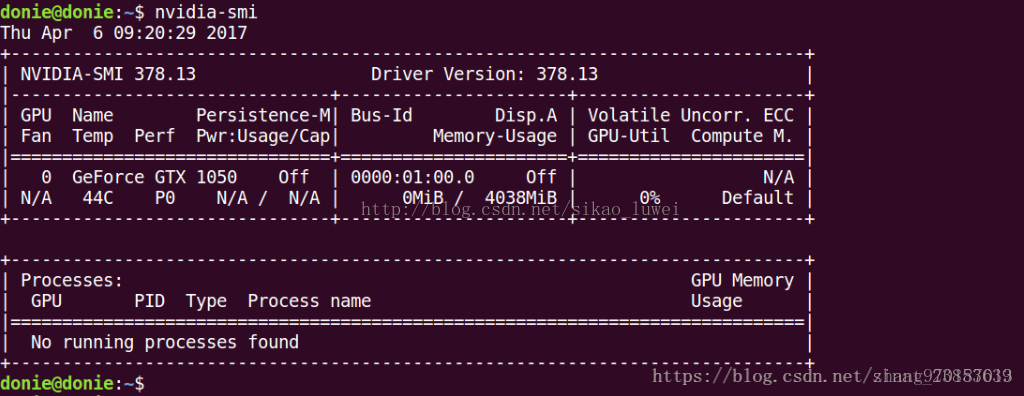
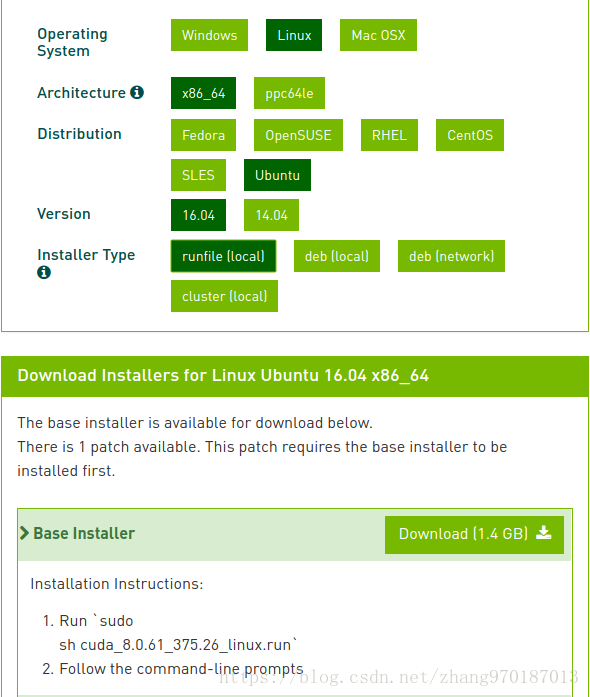















 1193
1193











 被折叠的 条评论
为什么被折叠?
被折叠的 条评论
为什么被折叠?








